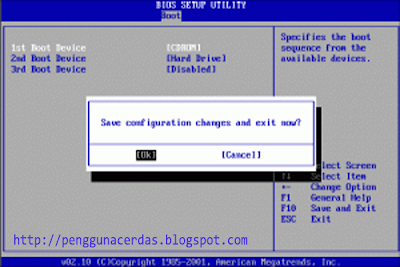CARA SETTING BIOS
Materi kali ini menjelaskan bagaimana cara menyetting BIOS pada komputer atau laptop anda.
BIOS berfungsi sebagai system dasar pada suatu komputer. BIOS di gunakan untuk settingan waktu, dan settingan Booting device.
Menurut Wikipedia BIOS ialah :
BIOS, singkatan dari Basic Input Output System, dalam sistem komputer IBM PC atau kompatibelnya (komputer yang berbasis keluarga prosesor Intel x86) merujuk kepada kumpulan rutin perangkat lunak yang mampu melakukan hal-hal berikut:
1. Inisialisasi (penyalaan) serta pengujian terhadap perangkat keras (dalam proses yang disebut dengan Power On Self Test, POST)
2. Memuat dan menjalankan sistem operasi
3. Mengatur beberapa konfigurasi dasar dalam komputer (tanggal, waktu, konfigurasi media penyimpanan, konfigurasi proses booting, kinerja, serta kestabilan komputer)
4. Membantu sistem operasi dan aplikasi dalam proses pengaturan perangkat keras dengan menggunakan BIOS Runtime Services.
BIOS menyediakan antarmuka komunikasi tingkat rendah, dan dapat mengendalikan banyak jenis perangkat keras (seperti keyboard). Karena kedekatannya dengan perangkat keras, BIOS umumnya dibuat dengan menggunakan bahasa rakitan (assembly) yang digunakan oleh mesin yang bersangkutan.
Istilah BIOS pertama kali muncul dalam sistem operasi CP/M, yang merupakan bagian dari CP/M yang dimuat pada saat proses booting dimulai yang berhadapan secara langsung dengan perangkat keras (beberapa mesin yang menjalankan CP/M memiliki boot loader sederhana dalam ROM). Kebanyakan versi DOS memiliki sebuah berkas yang disebut "IBMBIO.COM" (IBM PC-DOS) atau "IO.SYS" (MS-DOS) yang berfungsi sama seperti halnya CP/M disk BIOS.
Maka Dalam penjelasan ini, saya lebih mengarah kepada settingan booting untuk keperluaninstalasi windows menggunakan kepingan DVD ataupun CD. Settingan ini biasanya di gunakan untuk melakukan instalasi Windows.
Baiklah langsung saja saya mulai langkah-langkahnya.
Kita akan menyetting BIOS untuk memastikan bahwa booting awal akan di mulai pada DVD room anda. Langkah menyettingnya ialah dengan memasuki area BIOS dengan menekan tombol F2 atau DEL , atau F10 pada saat anda menghidupkan komputer ( tombol ini di gunakan sebagai tombol standart ) , jika komputer anda tidak mau memasuki bios dengantombol-tombol tersebut, maka silahkan sesuaikan merk komputer anda dengan tombolnya. Berikut Penjelasannya :
1. Merk AMI/Award: [Delete] selama boot
2. Merk Toshiba: [Esc] selama boot
3. Merk Toshiba, Phoenix, Model terakhir PS/1 Value Point & 330: [F1] selama boot
4. Merk Compaq: [F10] Ketika kursor berkedip langsung tekan F10
5. Merk Compaq: [F10] ketika tampilan logo muncul
6. Merk NEC: [F2] selama boot
7. Merk Emachine: [Tab] selama boot
8. Merk Dells: tekan tombol reset dua kali
9. Merk Komputer lain yang kurang dikenal: [Ctrl]+[Alt] Dell: [Ctrl]+[Alt]+[Enter]
10. Merk AST Advantage, Award, Tandon: [Ctrl]+[Alt]+[Esc]
11. Merk Zenith, Phoenix: [Ctrl]+[Alt]+[Ins]
12. Merk Phoenix: [Ctrl]+[Alt]+[S]
13. Merk Olivetti PC Pro: [Ctrl]+[Alt]+[Shift]+ Num Pad [Del]
14. Merk Phoenix: [Ctrl]+[S]
15. Merk Tandon 386: [Ctrl]+[Shift]+[Esc]
16. Merk Hewlett-Packard: [F2]
17. Merk Gateway systems menggunakan BIOS Phoenix: [F1]
18. Merk Sony Vaio seri 320: [F2] selama boot
19. Merk IBM thinkpad: [F1]
Jika anda berhasil memasuki BIOS, maka tampilan komputer anda akan seperti ini .
Silahkan pilih menu BOOT , pada taksbar yang di atas layar, Di sana terdapat settingan
1st Boot Device
2nd Boot Device
3rd Boot Device
Tekan Boot 1 dan silahkan ganti Booting HDD menjadi booting DVD room, Dan Ganti juga Boot 2 dengan Booting HDD . Boot 3 silahkan Disable saja.
Ini adalah tampilan BIOS yang lama, jika komputer atau laptop anda model baru, maka BIOS yang di gunakan juga berbeda, tetapi intinya sama saja, mengubah Booting awal ke DVD room komputer. Jika anda kurang faham cara mengganti Booting pada Bios yang baru, Silahkan melihat petunjuk yang ada di bawah BIOS.
Berikut gambar untuk settingan Booting :
Jika sudah selesai mengaturnya, maka silahkan menekan tombol F10 kemudian OK untuk menyimpan data yang telah di rubah.
Settingan telah selesai, tidak membutuhkan waktu lama, komputer anda siap untuk melakukan instalasi melalui DVD .
Selamat mencobanya, dan semoga bermanfaat untuk anda. Jika ada pertanyaan silahkan di tanyakan.
HUBUNGAN BIOS dengan SISTEM OPERASI
Menjalankan setup BIOS
Saat komputer sedang melakukan booting, tekan tombol DEL sehingga muncul setup bios. untuk mengoperasikan setup bios beberapa tombol yang berfungsi adalah :
1. Esc / escape : keluar dari setup BIOS
2. anak panah : tombol memilih menu
3. D : memodifikasi panjang field
4. F1 : mencari bantuan fungsi tombol
5. F10 : keluar dari setup BIOS dan menyimpan hasil setup
Cara mengoperasikan BIOS adalah dengan menggunakan anak panah, pilih salah satu yang ada di setup.
Istilah BIOS pertama kali muncul dalam sistem operasi CP/M, yang merupakan bagian dari CP/M yang dimuat pada saat proses booting dimulai yang berhadapan secara langsung dengan perangkat keras (beberapa mesin yang menjalankan CP/M memiliki boot loader sederhana dalam ROM). Kebanyakan versi DOS memiliki sebuah berkas yang disebut "IBMBIO.COM" (IBM PC-DOS) atau "IO.SYS" (MS-DOS) yang berfungsi sama seperti halnya CP/M disk BIOS.
Fungsi Bios
1. Mengenali semua hardware / perangkat keras yang terpasang pada PC / Komputer.
2. Inisialisai ( Penyalaan ), serta pengujian terhadap semua perangkat yang terpasang ( Dalam proses yang dikenal dengan istilah Power On Self Test)
3. Mengeksekusi MBR ( Master Boot record ) Yang berada pada sector pertama pada harddisk, yang fungsinya ialah untuk memanggil Sistem Operasi dan Menjalankannya.
4. Mengatur beberapa konfigurasi dasar dalam komputer (tanggal, waktu, konfigurasi media penyimpanan, konfigurasi proses booting/urutan booting, kinerja, serta kestabilan komputer)
5. Membantu sistem operasi dan aplikasi dalam proses pengaturan perangkat keras dengan menggunakan BIOS Runtime Services.
Jenis BIOS yang saat ini sangat banyak digunakan adalah:
- AWARD BIOS
- AMI BIOS
- Phoenix BIOS
Untuk masuk pada menu BIOS ada berbagai macam cara tergantung dari BIOS yang anda gunakan. Untuk Award dan Ami umumnya menggunakan tombol Delete pada saat pertama kali komputer di nyalakan.
Standard CMOS setup screen termasuk parameter operasi dasar yang perlu untuk di-set agar system bekerja dg baik.
Date
Disini anda dapat mengatur tanggal yang sesuai untuk real time clock (mm:dd:yy) atau (bulan:tanggal:tahun). Pengubahan tanggal juga terkadang dapat dilakukan untuk menghindari aktifnya suatu virus pada tanggal tertentu.
Time
Digunakan untuk pengisian waktu yang tepat (real time clock). Sebuah real time clock yang salah penyetingannya dapat juga menimbulkan masalah, misalnya jika real time clock itu diminta oleh sebuah online-banking-software sebagai kriteriaplausibilitas (kewajaran). Rumus untuk memasukkan tanggal (hh:mm:ss) atau (jam:menit:detik).
Harddisk
Digunakan untuk mengubah setting untuk harddisk. Semua chanel IDE dapat dikonfigurasikan di sini, mulai dari primary master, primary slave, secondary master, secondary slave. Kolom “type” digunakan untuk menentukan parameter harddisk. BIOS sudah mempunyai 46 konfigurasi yang sudah tersimpan. Pilihan “none” berarti tidak ada harddisk yang terpasang. “Auto” berarti membuat BIOS melakukan autodeteksi ketika proses booting dilakukan. Pilihan “user” akan memberikan keleluasaan untuk mengubah parameter harddisk secara manual.
Drive A, drive B
Bagian ini dapat digunakan untuk mengkonfigurasikan floppy disk yang anda gunakan. Pilihan yang ada akan menentukan ukuran dan kapasitas yang digunakan. Ukuran yang tersedia adalah 3,5” dan 5,25” sedangkan kapasitasnya bervariasi mulai dari 360K, 720K, 1,2M sampai 2.88M. Pilihlah “none” jika tidak ada drive yang terpasang.
Video
Setting ini berhubungan dengan jenis kartu grafik, untuk kartu dengan resulusi tinggi pilih “EGA/VGA”. Pilihan lain yang ada adalah CGA40, CGA80 atau MONO.
Halt on
Menentukan apa yang menyebabkan PC anda akan berhenti bekerja (halt). Pilihan “all errors” merupakan pilihan yang biasa digunakan dan akan menyebabkan PC anda berhenti jika terjadi kesalahan disegala komponen. Pilihan “All, But Keyboard” akan mengabaikan kesalahan akibat keyboard. Pilihan yang lain adalah “No Errors”, ”All, But Disk”, ”All, But Disk/Key”.
Memory
Ini adalah bagian informasi memori yang terpasang pada PC anda. Base memory umumnya berukuran 640KB, sisanya akan menjadi Extended Memory. Jika ditambahkan dengan Other Memory akan menghasilkan total memory yang terpasang dan ditampilkan pada bagian “Total Memory”.
Hubungan BIOS dengan Operating System
BIOS adalah program yang pertama kali di-load atau dijalankan oleh komputer pada saat dinyalakan.
Nantinya dari BIOS inilah yang akan menjalankan OS yang ada di komputer.
Jika OS tidak ada, maka BIOS itu sendiri yang akan ditampilkan di layar monitor komputer.
Dampak negative computer tanpa BIOS.
Dampaknya adalah apabila computer tanpa bios computer tidak bias menjalankan operating system karena operating system bisa dijalankan apabila terdapat BIOS.
Letak instalasi bios, BIOS disimpan di Chipset